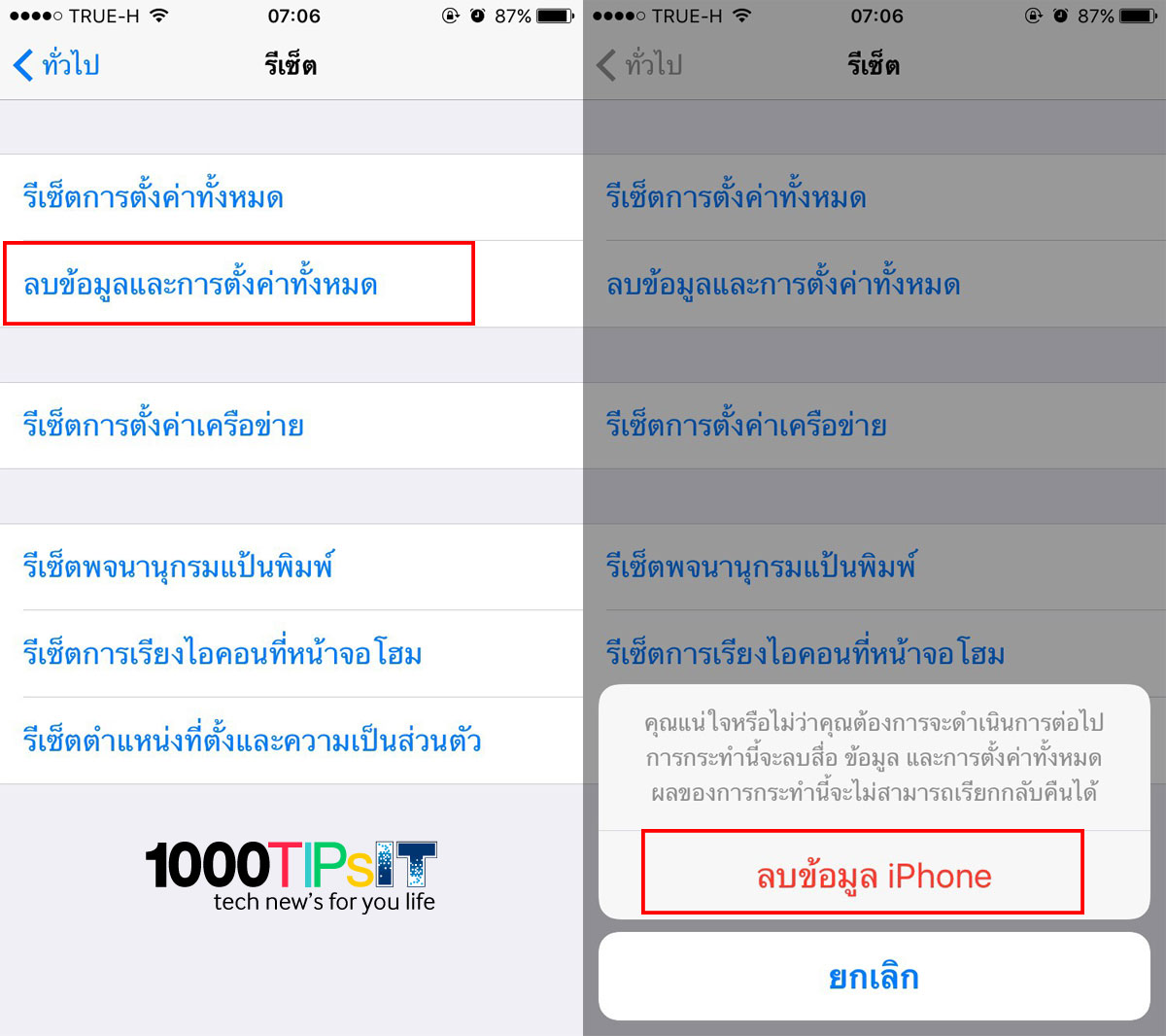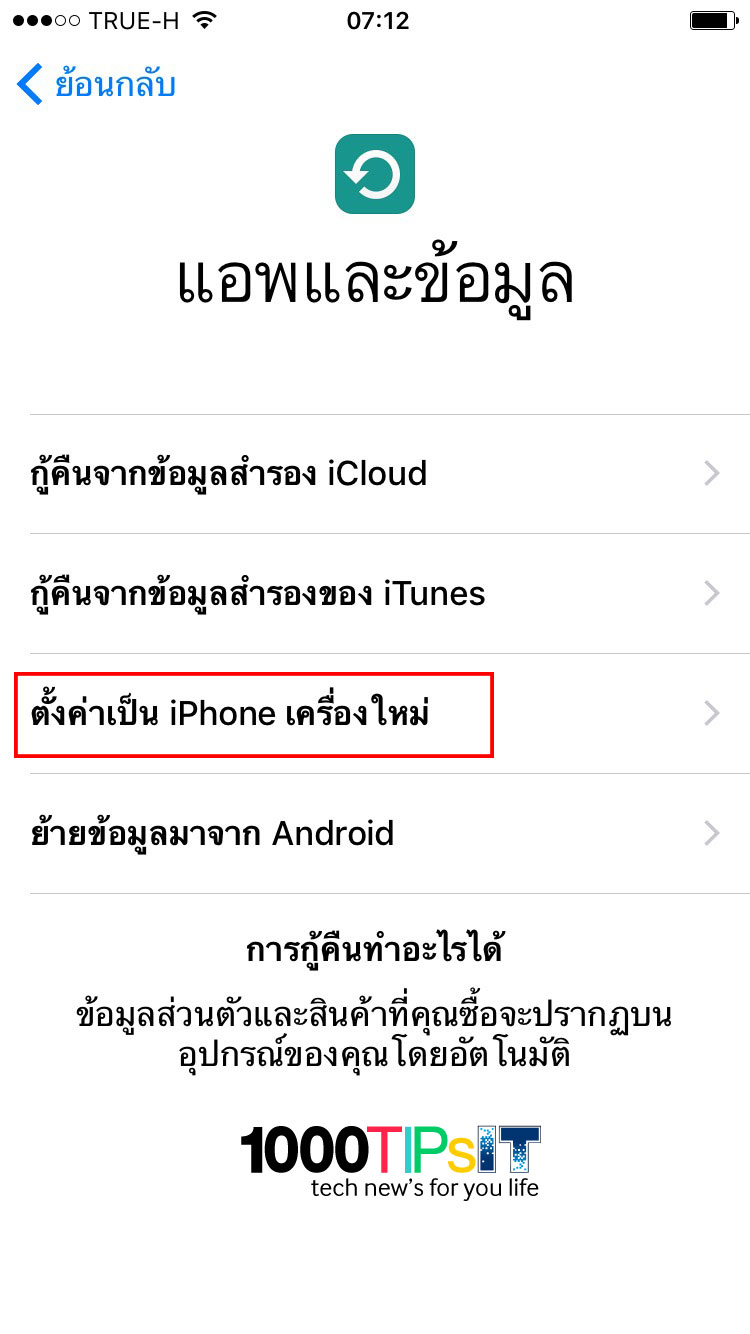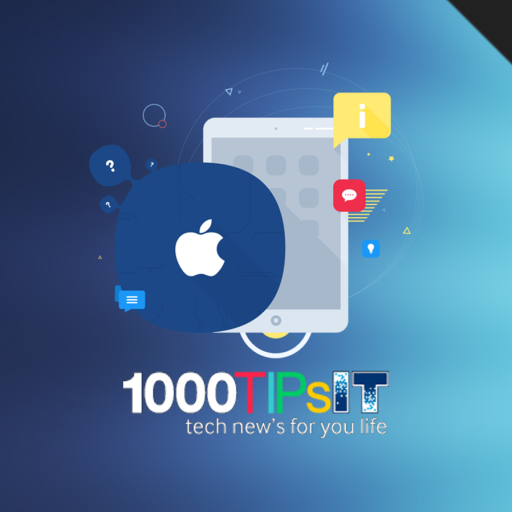วิธีติดตั้ง OS 10 อัพเดททิปไอทีกับ 1000TIPsIT สำหรับวิธีการอัพเดท iOS 10 นั้นสามารถทำได้ หลักๆ 2 วิธีคือ อัพเดทแบบ OTA และ ผ่าน iTunes อย่าลืมสำรองข้อมูลก่อนติดตั้งทุกครั้งนะครับ จะสำรองผ่าน iTunes หรือ iCloud ก็ได้ แนะนำให้ทำทั้ง 2 ครับ
ติดตั้ง iOS 10 ผ่าน OTA แบบ Clean
- เข้าไปที่ Settings (การตั้งค่า)
- เลือก General (ทั่วไป)
- เลือกSoftware Updates (รายการอัพเดทซอฟต์แวร์)
- Update Software
- จากนั้นเครื่องจะรีสตาร์ทเอง
- จากนั้นให้เราไปที่การตั้งค่า > ทั่วไป
- เลื่อนลงมาด้านล่าง จะมีคำว่า รีเซ็ต
- เลือก ลบข้อมูลและการตั้งค่าทั้งหมด
- จากนั้นเลือกที่ ลบข้อมูล
- เมื่อเครื่อง รีบูตตัวเองแล้ว ในหน้าการตั้งแอพและข้อมูล
- ให้เราเลือก ตั้งค่าเป็น iPhone เครื่องใหม่
- ไม่ต้องกลัวรูปภาพจะหายครับ เพราะหลังจากนั้นเราต้องกรอง use ของ iCloud
- มันจะเรียกภาพต่างๆ รายชื่อ กลับมาให้เราเองครับ แต่แอพต่างๆต้องติดตั้งใหม่นะครับ
ถ้าอยากติดตั้งแบบ Clean แนะนำให้เข้า DFU Mode แล้วติดตั้งผ่าน iTunes ครับดูวิธีจากด้านล่างเลยครับ
ติดตั้ง iOS 10 ผ่าน iTunes แบบ Clean
- ดาวน์โหลดและติดตั้งโปรแกรม iTunes เวอร์ชั่นล่าสุด
- ฺBackup ข้อมูลต่างๆ จากเครื่อง iPhone, iPad, iPod ให้เรียบร้อย จะ Backup ไว้บนเครื่องคอมพิวเตอร์ หรือ iCloud ก็ได้
- ดาวน์โหลด iOS 10 ให้ตรงกับเครื่องที่ต้องการอัพเดท หรือถ้าไม่อยากดาวน์โหลด เมื่อเราเชื่อมต่อ iTunes จะดาวน์โหลดมาให้เอง
- ปิด Find My iPhone ให้เรียบร้อย โดยไปที่ Location Services > Find My iPhone เลือกปิด
ดาวน์โหลด iOS 10 แบบไฟล์ IPSW
iOS 10 for iPhone
iOS 10 for iPad
- 9.7‑inch iPad Pro
- 12.9‑inch iPad Pro
- iPad mini 4, iPad Air 2, iPad mini 3
- iPad Air, iPad mini 2
- iPad (4th generation Model)
iOS 10 for iPod touch
วิธีเข้าสู่ DFU Mode
- เข้าสู่ DFU Mode โดย กดปุ่มเปิด (ปุ่ม Power) ค้างประมาณ 3 วินาที จะเห็นโลโก้ Apple โผล่ขึ้นมา
- จากนั้นกดปุ่ม Home ค้าง (ปุ่ม Power ค้างด้วย) ประมาณ 10 วินาที และปล่อยปุ่ม ปิด/เปิด ออก แต่ยังคงกด Home ไว้ รอประมาณ 30 วินาที หรือน้อยกว่านั้น
- ให้สังเกตหน้จอ จะพบว่า iTunes พบ iPhone ของเราแล้ว แต่หน้าจอ iPhone จะไม่ติดนะครับ
วิธีอัพเดท iOS 10
- เข้าสู่ DFU Mode โดยทำตามวิธีข้างต้น
- เชื่อมต่อ iPhone, iPad, iPod เข้ากับคอมพิวเตอร์ให้เรียบร้อย
- เปิดโปรแกรม iTunes ขึ้นมา จะมีป๊อบอัพแสดงขึ้นมา
- คลิก Restore ** ในกรณีที่เราไม่ดาวน์โหลด ไฟล์ iOS 10 ไฟล์ IPSW
- หรือ ถ้าเราดาวน์โหลด ไฟล์ iOS 10 ไฟล์ IPSW มาแล้ว กด Shift ค้างไว้แล้วกด Restore (Shift + Restore)
- จากนั้นคลิก Restore และ อัพเดท
- คลิก ยอมรับ ข้อตกลงและเงื่อนไข และเริ่มต้น การดาวน์โหลด iOS 10 (ดังนั้นมันอาจจะใช้เวลาซักระยะขึ้นอยู่กับความเร็วของอินเตอร์เน็ตด้วย)